İçindekiler
Mac veya MacBook’ta en yeni MacOS güncellemesinden sonra veya yanlışlıkla/kazara silme işleminden sonra notlar kaybolduysa, Çöp Sepeti’ne gitmez ve boşaltılan Çöp Sepetinden kurtarma notları geri getirmez. Bununla birlikte, kaybolan notları geri getirmenin bazı yolları vardır. Bu sayfada, Mac’te silinen notları hızlı veya etkili bir şekilde geri getirmenize yardımcı olacak tüm kesin çözümleri ele alıyoruz.
Bölüm 1 . Mac’te Silinen Notları Programsız Kurtarmanın Üç Yolu
Uyarı:
Aşağıdaki üç çözüm Mac’te silinen notları büyük olasılıkla geri getirmenize yardımcı olabilir bununla birlikte uygulanabilirliği aşağıda gösterilmiştir. Bunların hiçbiri işe yaramazsa, doğrudan Bölüm 2’ye geçebilir ve Mac’te kaybolan notları geri getirmek için en popüler EaseUS Veri Kurtarma Uzmanı’nı kullanabilirsiniz.
1 . Yöntem Mac’te Notları Son Silinenler Klasöründen Geri Getirme
Notlar uygulamasından içeriği ne zaman sildiniz? Varsayılan olarak, Notlar programı silme işleminden sonra 30 gün boyunca öğeleri tutar. Bu nedenle yanlışlıkla silmiş olabileceğiniz bir öğeyi arıyorsanız, “Son Silinenler” klasörüne bakın.
1 . “Kenar Çubuğu” > “Görüntü” > “Klasörleri Göster” yolunu izleyin.
2 . “Son Silinenler” klasörünü bulun, silinen notlara bakın ve belirli bir klasöre geri yükleyin. Bu şekilde Son Silinenler klasörünü bulamıyor musunuz? Sorunu zamanında çözmek için online rehberi takip edin.
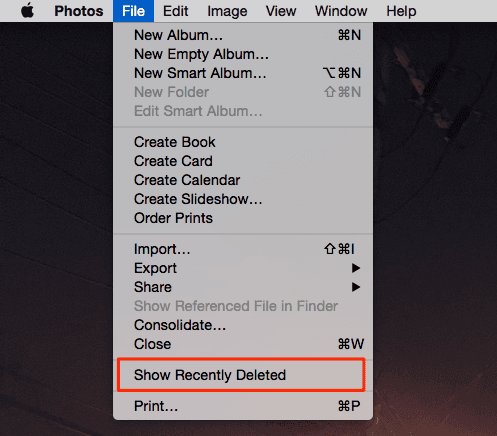
2 . Yöntem Kaybolan Notları iCloud’dan Geri Getirme
iCloud notları Apple cihazınız arasında eşzamanlamanızı sağlar. Bir başka deyişle, Mac’inize notları silerseniz büyük olasılıkla geri getirebilirsiniz.
1 . Mac’inizde notların kaybolduğunun farkına vardıktan sonra olabildiğince hızlı bir şekilde internet erişimini devre dışı bırakın. (Veya “Tercihler” > “iCloud”a gidin > Notlar’ın yanındaki kutucuğun işaretini kaldırın.)
2 . icloud.com'a gidin, Apple ID’niz ile giriş yapın. Notlar’ı seçin. Silinen notları bulun ve yerel bir dosyaya kaydedin.
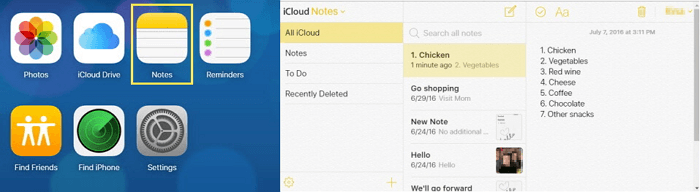
3 . Yöntem Time Machine Yedeklemesinden Geri Yükleme
Uygulamalar, müzik, fotoğraflar, e-posta, belgeler ve sistem dosyaları dahil tüm dosyalarınızı otomatik olarak yedeklemek için, Mac’inizin yerleşik yedekleme özelliği Time Machine’i kullanabilirsiniz. Yedeğiniz olduğunda, yedeğinizden notları geri yükleyebilirsiniz. Hiçbir yerde bulunmayan silinmiş veya kaybolmuş notları ek uygulama gerektirmeden kurtarmanın hızlı ve kolay çözümü Time Machine’i kullanmaktır. Mac not kurtarma işlemini gerçekleştirmek için, aşağıda verilen yönergeleri izleyin.
1 . Finder’ı açın ve klavyenizde şu taşlara basın - Cmd, Shift + G. (Veya üst durum çubuğunda “Git” > “Klasör Menüsüne Git”e gidin).
2 . ~/Library/Containers/com.apple.notes/Data/Library/Notes/ kopyalayıp yapıştırın ve enter tuşuna basın. Genelde yaklaşık üç dosya içeren aşağıdaki klasör karşınıza çıkar. (Kaybolan verilerimiz “NotesV1.storedata-wal” dosyasına kaydedildi.)

3 . Bu dosyaları masaüstünüzdeki bir klasöre yedekleyin, her dosyayı da “.html” olarak yeniden adlandırın. Uzantıyı eklemek isteyip istemediğiniz sorulduğunda, “.html’i Kullan”a tıklayın. Bu iş bittikten sonra, dosyalar şu şekilde görünmelidir: tarayıcı simgenizle birlikte dosya simgesi olarak - bu örnekteki tarayıcım Firefox, bu nedenle turuncu simge).
4 . Dosyalara çift tıklayarak varsayılan tarayıcınızda açın, not metni HTML formatında karşınıza çıkacaktır. Cmd + F tuşlarına basarak aradığınız not metinlerini bulup kurtarın.
Son Silinenler klasörünü temizlediyseniz veya Mac notları ne iCloud ile eşzamanladı ne de Mac’inizi Time Machine ile yedeklemediyseniz, üçüncü parti Mac Veri Kurtarma aracıdan yardım istemediğiniz sürece verileri geri getirebilirsiniz.
Bölüm 2 . Mac Veri Kurtarma Programı ile Notları Kurtarma
Mac’te kaybolan notları kurtarmanıza yardımcı olacak programı seçerken, EaseUS Mac veri kurtarma programı en iyi seçeneğinizdir. Profesyonel, güvenli ve kullanımı kolay olan EaseUS Mac veri kurtarma programı en iyi seçeneğinizdir. Silme, disk biçimlendirme, virüs saldırısı, sistem çökmesi ve Mac OS X’de diğer olası nedenlerden kaybolan notları geri getirmenize imkan verir. Mac’te boşaltılan Çöp Sepetinden silinen dosyaları geri getirmek, biçimlendirilmiş USB bellekten veri kurtarmak veya başka durumlarda veri kurtarma işlemi gerçekleştirmek, ne isterseniz halletmek için programı kullanabilirsiniz. Harika arayüzü ile çaba sarf etmeden Mac not kurtarma işini tamamlamanıza yardımcı olabilir.
Adım 1. Veri ve dosyalarınızı kaybettiğiniz diski (dahili HDD/SSD veya çıkarılabilir depolama birimi olabilir) seçin. Tara butonuna tıklayın.

Adım 2. Mac için EaseUS Veri Kurtarma Sihirbazı, seçtiğiniz disk birimini hemen tarar ve tarama sonuçlarını sol bölmede gösterir.

Adım 3. Tarama sonuçlarında, dosyaları seçin ve geri getirmek için Şimdi Kurtar butonuna tıklayın.

EaseUS Mac Veri Kurtarma programı Mac/MacBook veya dahili/harici harddisk, USB bellek, dijital fotoğraf makinesi dahil herhangi bir Mac destekli veri depolama ortamından kaybolan/silinen fotoğrafları kurtarmada da başarılıdır. Dahası, notlar dışında DOC/DOCX, XLS/XLSX, videolar, ses dosyalarının yanı sıra Apple Mail’den e-posta kurtarma gibi birçok genel dosya kurtarma işleminin yapılmasına yardımcı olur.
İlgili Makaleler
-
Dizüstü Bilgisayarı Fabrika Ayarlarına Döndürdükten Sonra Dosyalar Nasıl Kurtarılır
![author icon]() Ezgi Bıçakcı/2019/07/05
Ezgi Bıçakcı/2019/07/05
-
Ücretsiz Fotoğraf Kurtarma Programı ile Silinen Fotoğrafları Geri Getirme
![author icon]() Ezgi Bıçakcı/2019/06/25
Ezgi Bıçakcı/2019/06/25
-
Biçimlendirilen Android Telefon Hafıza Kartından Fotoğrafları Kurtarma
![author icon]() Ezgi Bıçakcı/2020/03/10
Ezgi Bıçakcı/2020/03/10
-
CMD, Denetim Masası ve Program İle Gizli Dosyaları Gösterme
![author icon]() Ezgi Bıçakcı/2021/05/18
Ezgi Bıçakcı/2021/05/18